Если Evernote не синхронизируется на ваших устройствах, изменения, внесенные в ваши заметки, не будут отражаться на других ваших устройствах. Вы либо увидите сообщение об ошибке синхронизации на своем экране, либо сообщение не будет отображаться, но ваши заметки не будут синхронизированы.
Причины, по которым приложение не синхронизирует ваши заметки, могут быть разными. Однако, используя некоторые из методов, приведенных ниже, вы, надеюсь, сможете исправить проблему и получить свои замечания синхронизировать между вашими устройствами,
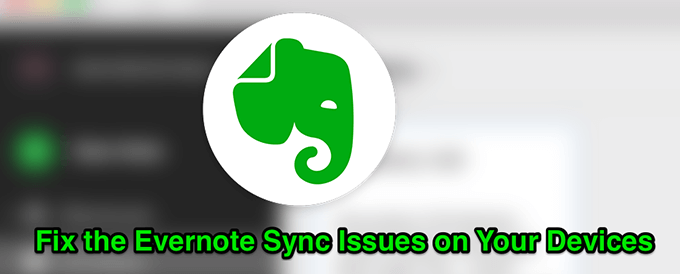
Одна из возможных причин, по которой Evernote не синхронизируется на ваших устройствах, заключается в том, что серверы Evernote находятся в состоянии простоя. Как вы, возможно, уже знаете, когда вы синхронизируете свои заметки, они сначала отправляются на серверы приложения, а затем другие устройства загружают с вас ваши последние заметки.
Evernote на самом деле разместил веб-страницу, рассказывающую вам о состоянии их услуг. Вы можете перейдите на страницу и узнайте сами, не сталкивается ли какая-либо из их служб с перебоями. Если вы видите, что что-то не работает, вам придется подождать, пока они не вернут его обратно готовым к использованию.
Если для всех их служб все в порядке, возможно, проблема возникает на ваших устройствах.
Убедитесь, что вы не превысили максимальное количество устройств
Evernote предлагает несколько планов, и в зависимости от того, какой план вы используете, у вас есть определенное количество устройств, которые могут использовать вашу учетную запись Evernote. Если вы превысили это ограничение для своего типа учетной записи, возможно, поэтому вы больше не можете синхронизировать свои заметки на своих устройствах.
Одним из способов решения этой проблемы является проверка вашей учетной записи и удаление устройств, которые вы больше не хотите связывать с этой учетной записью.
- Откройте браузер и перейдите к Evernote Веб-сайт. Войдите в свою учетную запись, если вы еще этого не сделали.
- Нажмите на значок своего профиля в левом нижнем углу и выберите параметр Настройки.
- Выберите «Устройства» на левой боковой панели на следующем экране.
- Теперь вы увидите устройства, связанные с вашей учетной записью. Чтобы удалить устройство отсюда, просто нажмите на кнопку «Отменить доступ» рядом с устройством.
- Подтвердите действие, нажав «Подтвердить» на следующем экране.
Иногда, чтобы решить проблему, все, что вам нужно сделать, это удалить приложение на вашем устройстве а затем переустановите его с официального сайта. Это очищает любые проблемные файлы для приложения и дает ему новую возможность создавать новые конфигурации.
Переустановите Evernote на iPhone
- Нажмите и удерживайте приложение Evernote на главном экране.
- Нажмите на значок X в приложении Evernote.

- Выберите Удалить, чтобы удалить приложение.
- Запустите App Store и переустановите Evernote на вашем iPhone.
Переустановите Evernote на Android
- Перейдите в «Настройки»> «Приложения и уведомления»> «Evernote» и нажмите «Удалить».
- Нажмите на OK, чтобы подтвердить действие.
- Откройте Google Play Store и установите Evernote приложение.
Переустановите Evernote на Windows
- Запустите приложение «Настройки».
- Нажмите на вариант приложения.
- Прокрутите список вниз, найдите Evernote, щелкните по нему и выберите Удалить.
- Повторно загрузить приложение из Evernote Веб-сайт.
Переустановите Evernote на Mac
- Откройте Launchpad из Dock.
- Удерживая нажатой клавишу «Option», щелкните значок X для приложения Evernote.

- Нажмите Удалить, чтобы удалить приложение.
- Запустите Mac App Store, загрузите и установите Evernote приложение.
Очистить корзину Evernote и затем синхронизировать
Иногда заметки в корзине Evernote могут привести к тому, что приложение не синхронизируется. Тебе следует убедитесь, что в корзине вашего приложения ничего не осталось папку, а затем попробуйте и синхронизировать приложение.
В приложении Evernote Desktop:
- Найдите элемент корзины на левой боковой панели приложения.
- Щелкните правой кнопкой мыши на нем и выберите «Очистить корзину».
- Нажмите на меню «Файл» вверху и выберите «Синхронизировать», чтобы синхронизировать ваши заметки.

В мобильном приложении Evernote:
- Нажмите на три горизонтальные линии в верхнем левом углу и выберите Корзина.
- Нажмите на три точки в верхнем правом углу и выберите «Очистить корзину».
- Вернитесь к основному интерфейсу, нажмите на три точки в верхнем правом углу и выберите Синхронизация. Это начнет синхронизировать ваши заметки.
Проверьте журнал активности и удалите проблемные заметки
Приложение Evernote на ваших устройствах фактически ведет журнал всех действий, которые происходят в приложении. Он также содержит сообщения об ошибках, и с помощью этой информации вы можете узнать, что вызывает проблему с синхронизацией Evernote на вашем устройстве.
- Запустите приложение Evernote на рабочем столе.
- Нажмите на меню Справка вверху и выберите Журнал активности.
- Вы должны увидеть поле с большим количеством текста. Здесь вам нужно найти слова, которые говорят об ошибках и исключениях.Когда вы найдете одно из этих слов, посмотрите, есть ли рядом с ними название заметки. Если это так, то эта заметка может быть причиной, по которой вы не можете синхронизировать свое приложение.
- Найдите эту заметку в приложении, нажмите на три точки в правом верхнем углу и выберите «Переместить в корзину».

- Очистите корзину, и вы сможете синхронизировать Evernote.
Перезагрузите свои устройства
Скорее всего, вы слышали, как технические специалисты часто говорят вам перезагружать ваши устройства, когда возникает проблема с вашими компьютерами. Хотя перезагрузка не решает проблему напрямую, она сбрасывает многие временные настройки и файлы на вашем компьютере. Это часто решает множество мелких проблем на устройстве.
Даже если это не сработает, вы ничего не потеряете.
- Закройте приложение Evernote на своих устройствах.
- Выключите все ваши устройства.
- Включите ваши устройства обратно.
- Запустите приложение Evernote и посмотрите, синхронизируется ли оно.
- Выполните ручную синхронизацию, если она не синхронизируется автоматически.
Отключите параметр в Internet Explorer на ПК с Windows
На ПК с Windows функция синхронизации Evernote использует Internet Explorer. Чтобы это работало, вы должны убедиться, что вы не просили IE оставаться в автономном режиме.
Если это так, вы можете исправить это, как показано ниже.
- Запустите Internet Explorer на вашем компьютере.
- Щелкните меню «Файл» и снимите флажок «Работа в автономном режиме».
Evernote, который не синхронизируется, может причинить неудобства пользователям, которые полагаются на него исключительно записи заметок, Мы очень надеемся, что наше руководство поможет вам решить проблему и синхронизировать ваши заметки на всех ваших устройствах.
Если это решит проблему для вас, мы хотели бы знать об этом. Пожалуйста, дайте нам знать в комментариях ниже.
Evernote был моим основным приложением для создания заметок уже более десяти лет. Несколько месяцев назад команда позади Evernote отказался от классической настольной версии ради новой версии приложения.
Проблема с новым приложением Evernote в том, что оно пока ненадежно. То есть иногда он не открывается или при запуске показывает пустой экран. Я сталкивался с этой проблемой несколько раз за последние несколько месяцев на моем Windows 10.

Удивительно, но, в отличие от многих других приложений, приложение Evernote не предлагает вариант сброса или восстановления через Windows 10 Настройки.
Мы уверены, что команда Evernote устранит эту заметную проблему в будущих версиях, но до тех пор вы можете попробовать эти простые решения.
Метод 1 3
Это идеальный способ исправить все проблемы с приложением Evernote в Windows 10, особенно если приложение Evernote не открывается. Самое приятное то, что вы не удаляете установленный в данный момент Evernote со своего компьютера.
Если приложение Evernote открывается, но работает некорректно, вы можете попробовать решения, упомянутые в способах 2 и 3, прежде чем пытаться это сделать.
Шаг 1: Посетить официальный сайт Evernote и получите последнюю версию установщика Evernote для Windows 10.
Шаг 2: Запустите установщик и следуйте инструкциям на экране, чтобы переустановить Evernote. Если приложение Evernote запущено, установщик попросит вас его завершить. Закройте приложение Evernote, чтобы продолжить установку.


Шаг 3: После установки приложение Evernote будет запущено автоматически. Приложение должно открыться и работать без проблем. Поскольку вы не удалили существующее приложение, Evernote не будет предлагать вам снова войти в систему.
Этот метод помог мне исправить проблему, из-за которой приложение Evernote не открывалось в Windows 10.
Метод 2 3
Выйдите из системы и войдите в систему, если она открывается, но не синхронизируется или не работает должным образом.
Это один из самых простых способов исправить проблемы с Evernote, если приложение открывается, но работает некорректно. Если отображается меню «Файл», вы можете выйти и снова войти в систему. Вот как это сделать.
Шаг 1: Нажмите на Файл меню, а затем нажмите Выйти (имя пользователя) опцию.

Шаг 2: Войдите снова, используя свои учетные данные Evernote.

Метод 3 3
Обновите приложение Evernote до последней версии
Как вы уже могли заметить, приложение Evernote автоматически проверяет наличие обновлений и устанавливает, когда они доступны. Однако по какой-то причине, если Evernote не смог обновить себя, вот как обновить Evernote до последней версии.
Шаг 1: В приложении Evernote щелкните значок Справка меню, а затем нажмите на Проверить наличие обновлений кнопку.

Шаг 2: Если доступно обновление, приложение Evernote автоматически загрузит и установит его. Если установлена последняя версия, вы увидите следующее диалоговое окно с сообщением «Evernote xx.xx.xx в настоящее время является самой новой доступной версией».
Оригинал статьи
Решения для устранения проблем импорта OneNote и Evernote
- Выйти / войти снова и отключить шифрование
- Повторно загрузите инструмент Importer
- Сканирование на наличие вредоносных программ
- Синхронизируйте файлы Evernote и временно отключите синхронизацию
- Экспорт заметок в виде файла «enex»
- Обновление Evernote для Windows и OneNote
- Переустановите OneNote и Evernote для Windows
Миграция между похожими приложениями должна быть простой задачей. К сожалению, это не относится к пользователям, которые пытаются импортировать свои заметки Evernote в Microsoft OneNote . Эти приложения вполне сопоставимы, и весь процесс не должен быть проблемой. Тем более что есть специальный инструмент от Microsoft, который автоматизирует переход. Кроме того, похоже, что Microsoft Evernote для OneNote Importer не будет работать.
У нас есть несколько решений для проблемы ниже, поэтому обязательно проверьте их. Надеюсь, они помогут вам решить проблему.
Microsoft OneNote / Evernote Importer не будет работать
1: выйти / войти снова и отключить шифрование
Во-первых, нам нужно поставить небольшой отказ от ответственности. Microsoft Evernote для OneNote Importer — не самое лучшее программное обеспечение, с которым вы когда-либо сталкивались. Несоответствие между обновлениями двух соответствующих приложений — это больше, чем проблема. И частые обновления Evernote могли разорвать связь между ними. Связь, которая позволяет импортеру работать в первую очередь. Итак, предпримите эти шаги со щепоткой соли, так как мы не можем исправить то, что не работает на основе программирования.
Учитывая это, первый шаг, который вы можете попробовать, — это выйти и снова войти в систему, используя свою учетную запись Microsoft, связанную с OneNote. Вторым шагом является отключение шифрования в записных книжках OneNote или отдельных заметках. Это помогло некоторым людям избежать ошибки или ускорить процесс импорта. Что, судя по сообщениям, намного медленнее, чем можно было ожидать.
- СВЯЗАННЫЕ: Исправлено: Новая страница не может отображаться в приложении OneNote
2: Повторно загрузить инструмент Importer
Импортер может быть подвержен влиянию некоторых других сторонних программ или ему требуются дополнительные разрешения для доступа к вашим заметкам. Также есть вероятность, что вы неправильно настроили настройку. Помня об этом, после того, как вы подготовили Evernote для Windows и OneNote к переносу, мы рекомендуем сначала повторно загрузить инструмент Importer. Это может решить вашу проблему, но не стоит надеяться.
Если проблема не устранена, перейдите к следующему шагу.
3: Сканирование на наличие вредоносных программ
Есть, литературные, десятки тем на эту тему. Это означает, что проблема коснулась многих пользователей. И также, что нет определенного решения. Один пользователь успешно сумел устранить ошибку с помощью Microsoft Evernote для OneNote Importer, очистив свой компьютер от вредоносного программного обеспечения . Существует небольшая вероятность того, что есть некоторые потенциально нежелательные программы, которые влияют на импорт заметок.
- Читайте также: Bitdefender Internet Security 2019: лучший антивирус для платформы Windows
На этой ноте мы предлагаем сканирование на наличие вредоносных программ на вашем ПК. Ниже мы объяснили, как это сделать с помощью Защитника Windows:
- открыто Защитник Windows из области уведомлений панели задач.
- выбирать Защита от вирусов и угроз .

- Выберите Параметры сканирования .

- Выберите Автономное сканирование Защитника Windows.
- щелчок Сканируй сейчас .
- Ваш компьютер перезагрузится, и начнется процесс сканирования.
4. Синхронизируйте файлы Evernote и временно отключите синхронизацию.
Официальные инструкции предлагают синхронизировать все заметки перед использованием Microsoft Evernote для OneNote Importer. Мы пошли бы дальше и предложили бы отключить синхронизацию во время процедуры. Если Evernote для Windows все время синхронизируется в фоновом режиме, это может нарушить экспорт заметок.
- Читайте также: как исправить распространенные проблемы синхронизации OneNote в Windows 10
После того, как вы убедитесь, что все есть, начните процедуру. Как мы упоминали выше, мы не рекомендуем использовать веб-приложение Evernote. Загрузите Evernote для Windows здесь . Подождите, пока он синхронизирует все заметки с локальным хранилищем, и только затем используйте утилиту Microsoft Evernote to OneNote Importer.
5: Экспорт заметок в виде файла «enex»
Вместо того, чтобы пытаться напрямую переносить заметки из Evernote в OneNote, вы можете попытаться экспортировать их в формате «enex» на свой ПК и импортировать их таким образом. Это сработало для некоторых пользователей, в то время как другие внезапно остановились, и приложение упало. Это обычный способ экспорта заметок, и он полностью уменьшает использование Импортера, но это так и есть.
- Читайте также: как перейти с OneNote 2016 на OneNote для Windows 10
Если, с другой стороны, вы все еще не можете решить проблему таким образом, переходите к следующим шагам.
6. Обновление Evernote для Windows и OneNote
Как мы уже говорили, разработчики Evernote не хотят вмешиваться в процесс обратного инжиниринга и оптимизируют Evernote для работы с OneNote. Они следят за разработкой приложений, что, возможно, гораздо важнее. Кому нужна команда Microsoft, отвечающая за разработку OneNote.
Лучшее, что вы можете сделать, чтобы уменьшить несоответствие между ними, это обновить оба и надеяться на лучшее. Обязательно обновляйте их и попробуйте снова экспортировать заметки.
7. Переустановите OneNote и Evernote для Windows.
Наконец, если ни один из предыдущих шагов не помог вам успешно экспортировать заметки из Evernote в OneNote (или наоборот), единственное, что мы можем порекомендовать, — это переустановить оба приложения. Если это не поможет, отправьте свой билет в Microsoft или обратитесь в службу поддержки Live и попросите разрешения.
С учетом сказанного мы можем завершить эту статью. Не забудьте поделиться своими мыслями о проблеме в разделе комментариев ниже.
СВЯЗАННЫЕ ИСТОРИИ, КОТОРЫЕ ВЫ ДОЛЖНЫ УЗНАТЬ:
- Исправлено: новая страница не может отображаться в приложении OneNote
- Выходит новое приложение Evernote Touch для Windows 10
- ИСПРАВЛЕНИЕ: Sticky Notes вылетает в Windows 10
- OneNote 2016 теперь доступен в Магазине Windows
Try reinstalling the Evernote app or disabling the Firewall
by Sagar Naresh
Sagar is a web developer and technology journalist. Currently associated with WindowsReport and SamMobile. When not writing, he is either at the gym sweating it out or playing… read more
Updated on December 28, 2022
Reviewed by
Alex Serban

After moving away from the corporate work-style, Alex has found rewards in a lifestyle of constant analysis, team coordination and pestering his colleagues. Holding an MCSA Windows Server… read more
- Users have been reporting that they aren’t able to sign in to Evernote as they are facing the Evernote can’t connect to server error.
- This issue could genuinely be because of a server error, which is why you should first check if the official servers are working or not.
- Else, you can try clearing the browser cache if you are getting the error while using a browser.

- Optimize resource usage: Opera One uses your Ram more efficiently than Brave
- AI and User Friendly: New feature directly accessible from the sidebar
- No ads: Built-in Ad Blocker speeds up the loading of pages and protects against data-mining
- Gaming friendly: Opera GX is the first and best browser for gamers
- ⇒ Get Opera One
Evernote is a powerful note-taking and task-management application. It is available to install on Windows PCs and supports cross-platform operation. However, there are multiple users reports that they are coming across Evernote can’t connect to server error.
This Evernote error appears on the login page, and as soon as the user enters the credentials and hits the Sign in button, the error message pops up.
What am I getting Evernote can’t connect to server error?
After some research, we have found out a few of the common reasons you will face Evernote can’t connect to server error while signing in:
- Server error: There could be a legit server error because of which the Evernote app is showing you the error message.
- Evernote isn’t updated: Chances are that the Evernote app that you are using is not updated to the latest version, which is causing the server issue.
- Problem with the app file: If any Evernote-related file is missing or corrupted then it could result in multiple issues.
- Antivirus is blocking Evernote: Often antivirus software can block an app from accessing the internet and cause server error.
What should I do if Evernote can’t connect to server?
Here are a few things that you can try before trying the advanced troubleshooting methods:
- Check the Evernote server status by heading to status.evernote.com. This will ensure that there isn’t a server-side problem triggering the Evernote can’t connect to server error while signing in.
- Restart your PC and check if this resolves the problem as it will load all the program files from scratch.
- Close the program, then relaunch the app and sign back in to see if this fixes the issue or not.
- Check if your internet connection is working properly or not.
Let us check out the advanced troubleshooting methods and solve the problem.
1. Clear browser cache
- Open Google Chrome.
- Click on the 3-dot menu icon.
- Select Settings.
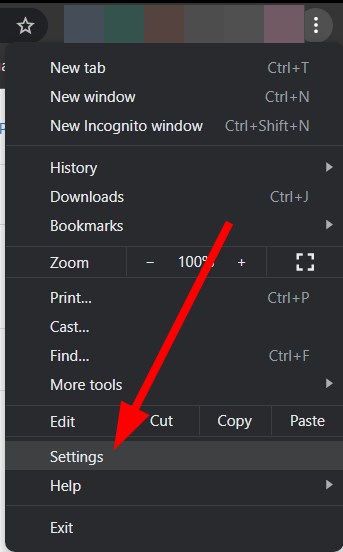
- Click on Privacy and security.
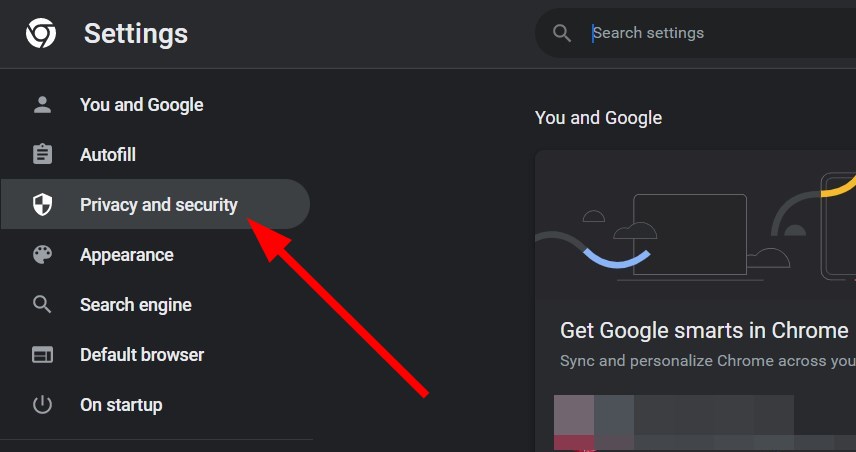
- Select Clear browsing data.
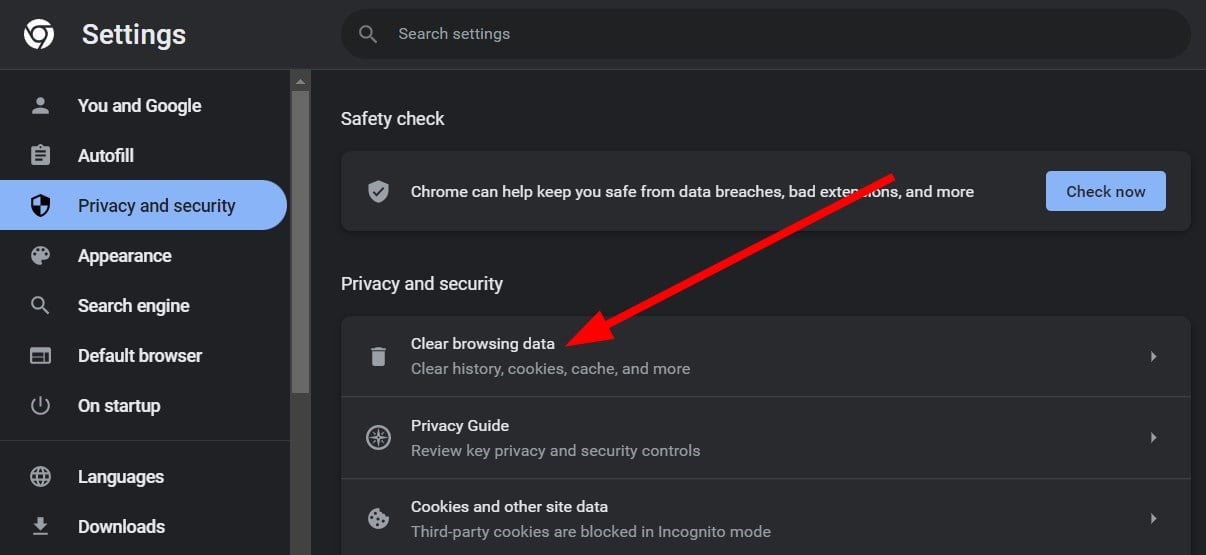
- Check the boxes for Cookies and other site data and Cached images and files.
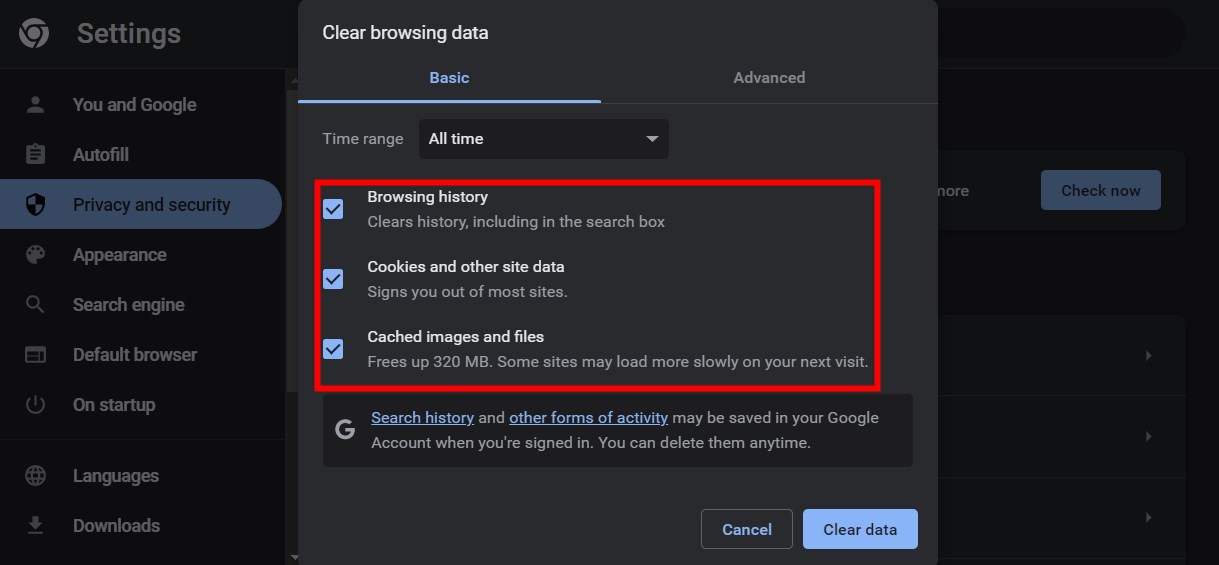
- Hit the Clear data button.
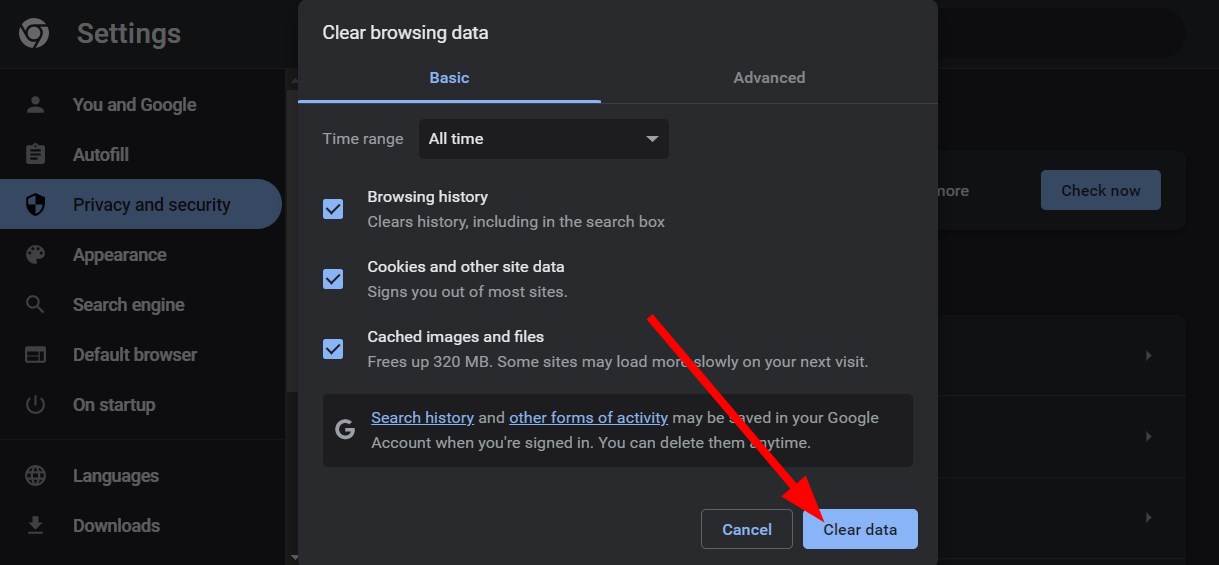
A corrupt or outdated browser cache can also cause issues with certain sites. You try clearing the browser cache to resolve the Evernote can’t connect to server error if you are facing the issue on a web browser.
If this doesn’t resolve the problem, we suggest you try a different web browser. We have a guide that lists some of the best web browsers that you can try on your PC.
2. Update Evernote
- Open the Microsoft Store.
- Click on Library.
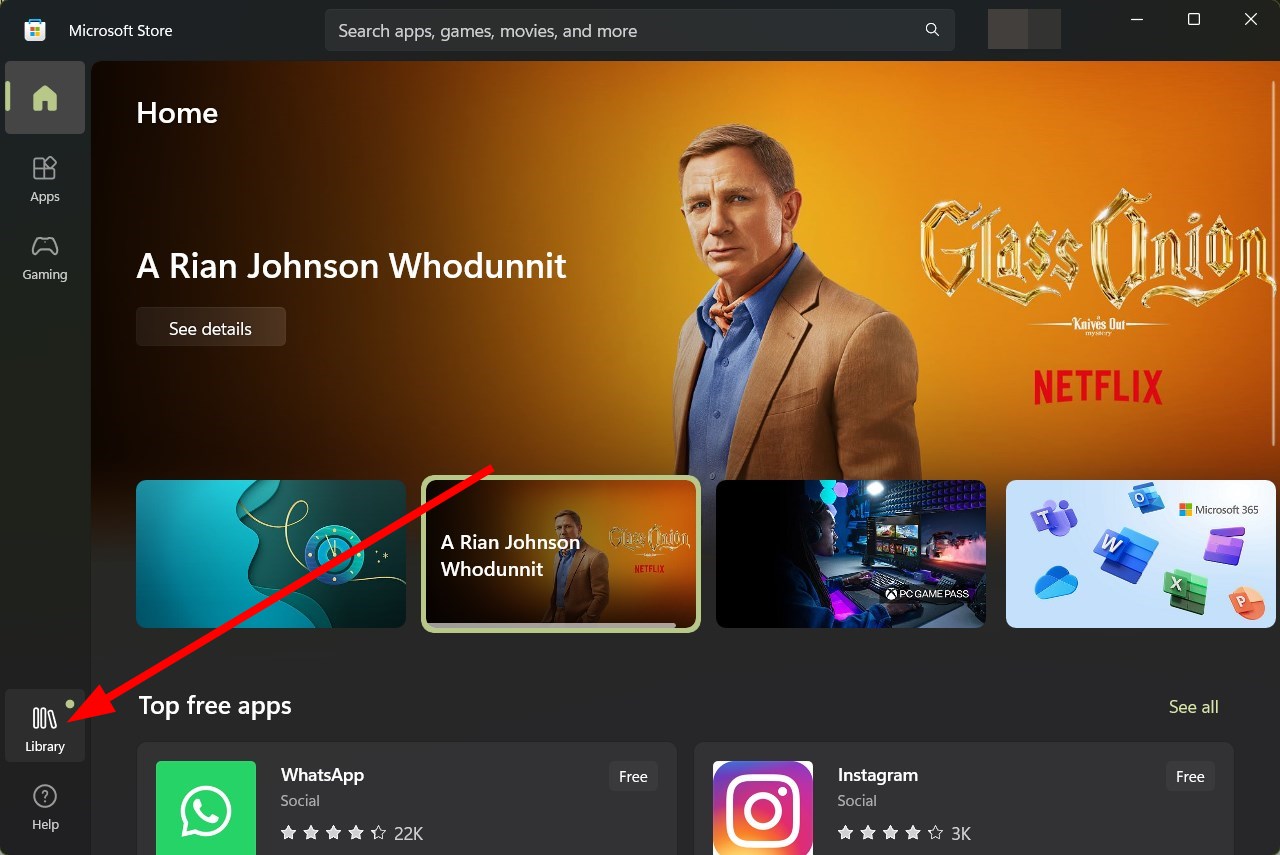
- Click on the Update all button. If Evernote update is pending, then hitting Update all will update the app.

Updating the app makes sure that you are not only able to use the latest features available for the app, but also fixes the bugs that might be present in the previous version.
- AADSTS51004 error on Teams: how to fix it
- Fix: url previews not properly showing in Teams
3. Reinstall Evernote
- Open the Start menu.
- Open Control Panel.
- Click on Programs and Features.

- Select Evernote and hit the Uninstall button at the top.
- Restart your PC.
- Visit the Microsoft Store.
- Search for Evernote and download the app.
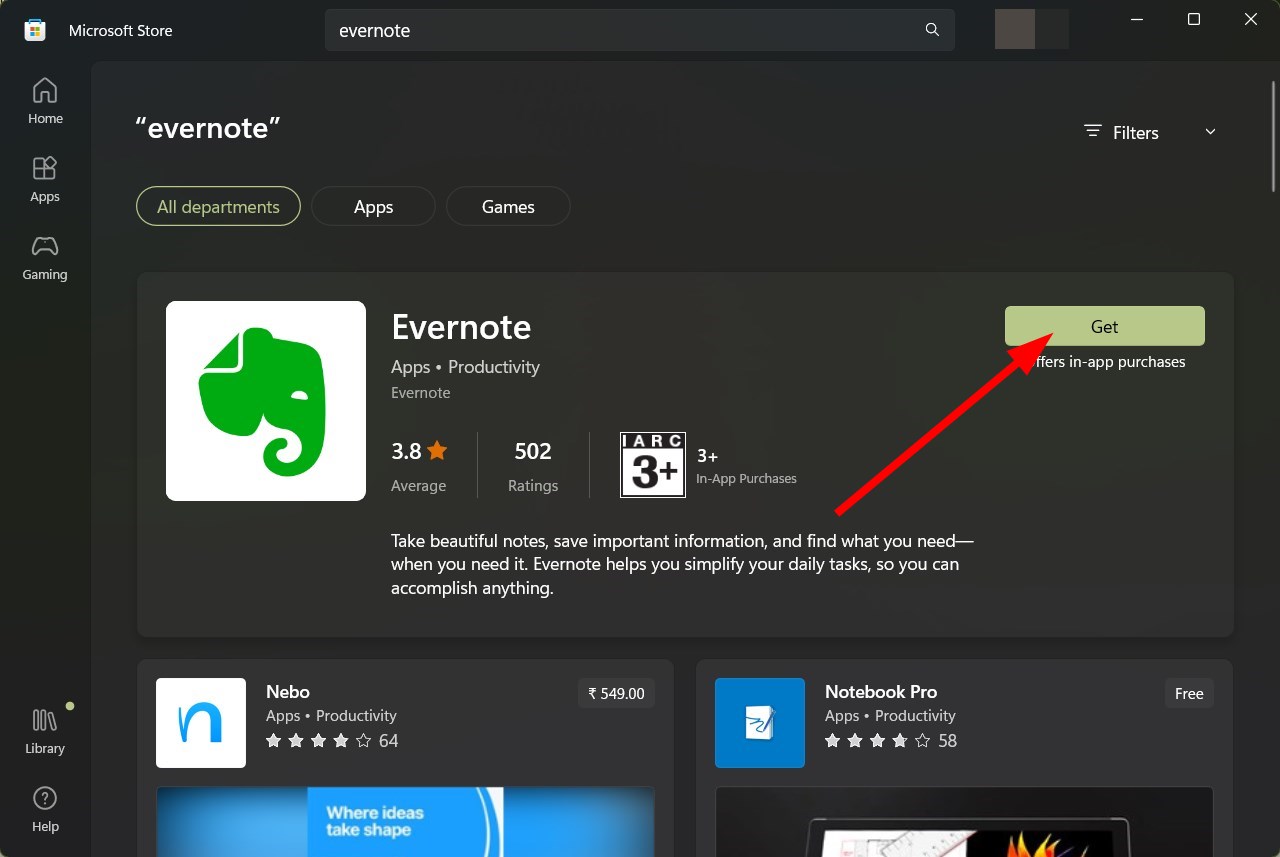
- After the installation is complete, launch the app and sign in.
Some PC issues are hard to tackle, especially when it comes to missing or corrupted system files and repositories of your Windows.
Be sure to use a dedicated tool, such as Fortect, which will scan and replace your broken files with their fresh versions from its repository.
A dedicated uninstaller can also help you get rid of all residual files of already uninstalled programs, enabling a clean reinstallation. Often when you perform a simple uninstall, some files related to the program still remains, and you will face the error again, even if you reinstall it.
In such a case, we would suggest you use a specialized tool like CCleaner. This tool will scan your PC for unwanted apps and software and uninstalls them. This works for apps that are built-in. So, using CCleaner to uninstall Evernote allows for a clean reinstallation with no leftover files.
Other benefits of using CCleaner uninstaller software it that you can uninstall multiple apps at a time, create backups, and more.
⇒ Get CCleaner
4. Disable Firewall
- Open the Start menu.
- Open Windows Defender Firewall.
- Click on Turn Windows Defender Firewall on or off.
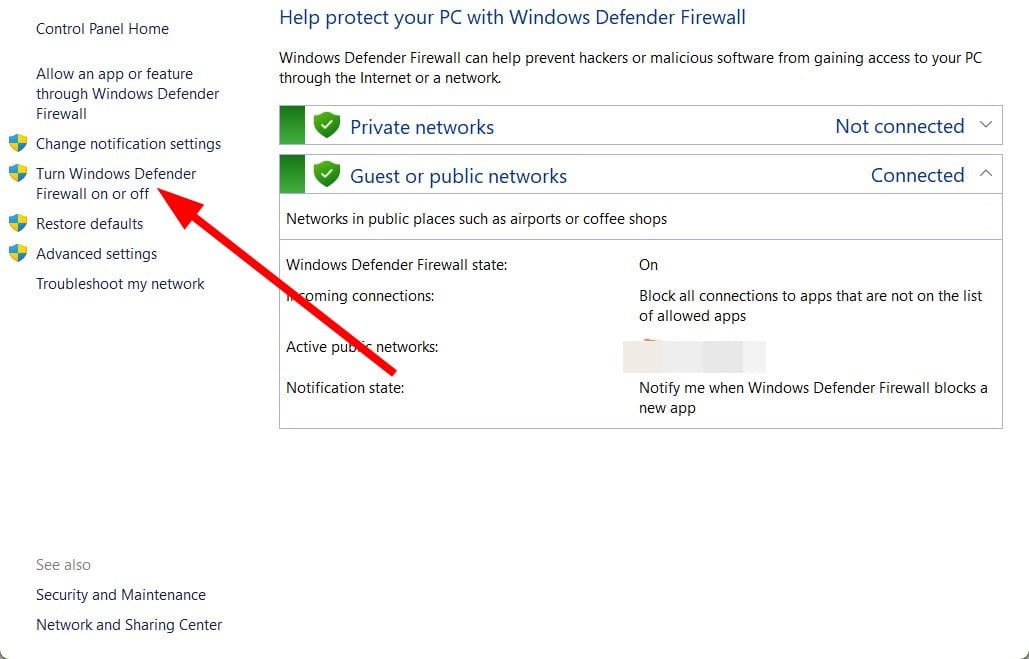
- Select Turn off Windows Defender Firewall options for both Private and Public network settings.
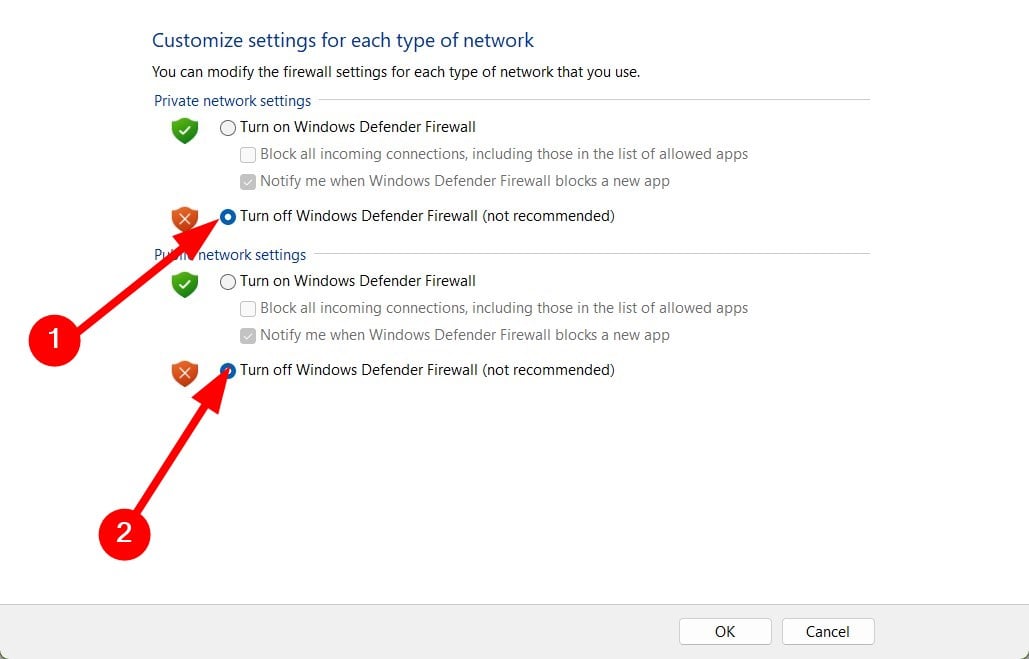
Chances are your Defender Firewall is blocking Evernote from accessing your internet, and thereby you are getting the Evernote can’t connect to server error.
Simply disable the Windows Defender Firewall by following the above steps and check if this fixes the issue. However, make sure that you turn Firewall back on when not using Evernote as it protects your PC from unwanted viruses.
If you are facing issues with the Evernote to OneNote importer, then you can check out our guide and resolve the problem by following the solutions.
That is it from us in this guide. Let us know in the comments below, which one of the above solutions resolves the problem for you, and also share any other methods if they worked for you.
Still experiencing issues?
SPONSORED
If the above suggestions have not solved your problem, your computer may experience more severe Windows troubles. We suggest choosing an all-in-one solution like Fortect to fix problems efficiently. After installation, just click the View&Fix button and then press Start Repair.
![]()
This topic has been deleted. Only users with topic management privileges can see it.
Перестал поддерживаться вход в WEB-версию Evernote. Поискал в сети и нашел следующее:
«ПОЧЕМУ НОВЫЙ EVERNOTE WEB ДОСТУПЕН ТОЛЬКО В CHROME, SAFARI, FIREFOX И OPERA?
Мы оптимизировали новый Evernote Web для использования в этих браузерах. В настоящий момент мы работаем над поддержкой других браузеров.»
Это здесь.
Но еще недавно, буквально 2-3 недели назад я спокойно входил в свой аккаунт Evernote. Что-то изменилось. У Vivaldi или у Evernote?
Я попробовал другие хромобраузеры. В них я тоже не смог зайти. Получилось только (из имеющихся у меня) зайти в Evernote в Chrome и Edge.
Получается, фразу «ДОСТУПЕН ТОЛЬКО В CHROME» нужно понимать буквально? Только в Chrome? Но не в хромобраузерах?
Может ли кто-нибудь прояснить эту ситуацию? Vivaldi мой рабочий браузер уже не один год и WEB-версией Evernote я тоже пользуюсь давно. Очень не хотелось бы для этого запускать другой браузер.
@rvtis Попробуйте отключить встроенный блокировщик рекламы (кнопка в виде щита в адресной строке). У Vivaldi user agent от Chrome, так что определяться он должен как Chrome.
@rvtis А версия браузера последняя? Убедитесь ещё, что расширения не влияют на это.
P.S.: Проверил у себя, всё работает.
Встроенный блокировщик рекламы отключен. Используется расширение uBlock Origin. Отключил его. Ничего не изменилось. Войти в аккаунт по-прежнему не могу. Но если другие пользователи входят в Evernote в браузере Vivaldi, значит, дело не в нём.
Версия браузера последняя.
Попробую на чистом профиле.
С чистым профилем ничего не изменилось. Блокировщик рекламы отключен, расширений нет вообще, но зайти в Evernote не получается.
Странно…
@rvtis said in Не получается войти в WEB-версию Evernote:
С чистым профилем ничего не изменилось. Блокировщик рекламы отключен, расширений нет вообще, но зайти в Evernote не получается.
Странно…
 действительно странно.
действительно странно.
А на каком-нибудь https://2ip.ru определяется как хром?
@sedative29rus said in Не получается войти в WEB-версию Evernote:
@rvtis А версия браузера последняя? Убедитесь ещё, что расширения не влияют на это.
P.S.: Проверил у себя, всё работает.
А вы как логинились? Емейл + пароль или с помощью Гугла или ФБ?
@kurai said in Не получается войти в WEB-версию Evernote:
@sedative29rus said in Не получается войти в WEB-версию Evernote:
@rvtis А версия браузера последняя? Убедитесь ещё, что расширения не влияют на это.
P.S.: Проверил у себя, всё работает.А вы как логинились? Емейл + пароль или с помощью Гугла или ФБ?
Первое. Почта-пароль.
@kurai said in Не получается войти в WEB-версию Evernote:
@sedative29rus said in Не получается войти в WEB-версию Evernote:
@rvtis А версия браузера последняя? Убедитесь ещё, что расширения не влияют на это.
P.S.: Проверил у себя, всё работает.А вы как логинились? Емейл + пароль или с помощью Гугла или ФБ?
E-mail + пароль.
Попробовать через Google? Тем более, что почта моя гугловская. Может, как-нибудь подхватит…
@sedative29rus said in Не получается войти в WEB-версию Evernote:
@rvtis said in Не получается войти в WEB-версию Evernote:
С чистым профилем ничего не изменилось. Блокировщик рекламы отключен, расширений нет вообще, но зайти в Evernote не получается.
Странно…
действительно странно.
А на каком-нибудь https://2ip.ru определяется как хром?
Да, Хром:

Получилось!
Не парой «почта+пароль», а через Google.
Это, конечно, странно, но хоть как-нибудь.
Спасибо за идею-толчок!
Вообще, это тревожная тенденция. Сервисы начинают сотрудничать с Гуглом, тем самым вынуждая пользователей использовать только Chrome. Вот, например, в веб-версии Duolingo микроволн работает только в Chrome. Ой, не нравится мне это.
@kurai
Зато раньше в WEB Skype звонить можно было только в Chrome и Edge. А теперь и звонки и видеозвонки можно совершать в любом хромобраузере, в том числе и в Vivaldi. То есть, ситуация, наоборот, стала более дружелюбной.
Уж не знаю, кого здесь благодарить. Наверное, Microsoft…
Evernote был моим основным приложением для создания заметок уже более десяти лет. Несколько месяцев назад команда позади Evernote отказался от классической настольной версии ради новой версии приложения.
Проблема с новым приложением Evernote в том, что оно пока ненадежно. То есть иногда он не открывается или при запуске показывает пустой экран. Я сталкивался с этой проблемой несколько раз за последние несколько месяцев на моем Windows 10.

Удивительно, но, в отличие от многих других приложений, приложение Evernote не предлагает вариант сброса или восстановления через Windows 10 Настройки.
Мы уверены, что команда Evernote устранит эту заметную проблему в будущих версиях, но до тех пор вы можете попробовать эти простые решения.
Метод 1 3
Умело переустановите Evernote, не удаляя текущее приложение
Это идеальный способ исправить все проблемы с приложением Evernote в Windows 10, особенно если приложение Evernote не открывается. Самое приятное то, что вы не удаляете установленный в данный момент Evernote со своего компьютера.
Если приложение Evernote открывается, но работает некорректно, вы можете попробовать решения, упомянутые в способах 2 и 3, прежде чем пытаться это сделать.
Шаг 1: Посетить официальный сайт Evernote и получите последнюю версию установщика Evernote для Windows 10.
Шаг 2: Запустите установщик и следуйте инструкциям на экране, чтобы переустановить Evernote. Если приложение Evernote запущено, установщик попросит вас его завершить. Закройте приложение Evernote, чтобы продолжить установку.


Шаг 3: После установки приложение Evernote будет запущено автоматически. Приложение должно открыться и работать без проблем. Поскольку вы не удалили существующее приложение, Evernote не будет предлагать вам снова войти в систему.
Этот метод помог мне исправить проблему, из-за которой приложение Evernote не открывалось в Windows 10.
Метод 2 3
Выйдите из системы и войдите в систему, если она открывается, но не синхронизируется или не работает должным образом.
Это один из самых простых способов исправить проблемы с Evernote, если приложение открывается, но работает некорректно. Если отображается меню «Файл», вы можете выйти и снова войти в систему. Вот как это сделать.
Шаг 1: Нажмите на Файл меню, а затем нажмите Выйти (имя пользователя) опцию.

Шаг 2: Войдите снова, используя свои учетные данные Evernote.

Метод 3 3
Обновите приложение Evernote до последней версии
Как вы уже могли заметить, приложение Evernote автоматически проверяет наличие обновлений и устанавливает, когда они доступны. Однако по какой-то причине, если Evernote не смог обновить себя, вот как обновить Evernote до последней версии.
Шаг 1: В приложении Evernote щелкните значок Помощь меню, а затем нажмите на Проверить наличие обновлений кнопку.

Шаг 2: Если доступно обновление, приложение Evernote автоматически загрузит и установит его. Если установлена последняя версия, вы увидите следующее диалоговое окно с сообщением «Evernote xx.xx.xx в настоящее время является самой новой доступной версией».
Оригинал статьи
На чтение 2 мин. Просмотров 1.3k. Опубликовано 03.09.2019
Evernote – отличный сервис, но многие пользователи сообщили, что у нас возникли проблемы с загрузкой Evernote Web. Попробуйте перезагрузить страницу ошибка.
Чтобы сначала понять проблему, мы должны сначала понять, для чего приложение специально разработано. Этот сервис позволяет хранить и редактировать заметки, а благодаря доступности на других платформах ваши заметки будут храниться в облаке и синхронизироваться с другими устройствами.
Содержание
- Что делать, если Evernote Web не работает?
- 1. Обновление Evernote
- 2. Восстановить базу данных
- 3. Переустановите Evernote
Что делать, если Evernote Web не работает?
- Обновить Evernote
- Восстановить базу данных
- Переустановите Evernote
1. Обновление Evernote

Если вы получаете Извините, у нас возникли проблемы с загрузкой Evernote Web , рекомендуется обновить Evernote.
Иногда проблемы, с которыми вы сталкиваетесь при синхронизации или даже при подключении к Evernote, могут быть решены путем загрузки последнего обновления, поэтому обязательно попробуйте сначала.
2. Восстановить базу данных
Иногда Извините, у нас возникают некоторые проблемы при загрузке Evernote Web . Ошибка может возникать из-за повреждения файла, и для его исправления необходимо перестроить базу данных. Для этого выполните следующие действия:
- Откройте вашу программу Evernote.
- Выберите Файл , затем выберите Выйти в строке меню.
- Выберите Evernote , перейдите в раздел Параметры , нажмите Общие и выберите папку Открыть базу данных .
- Переместите файл username.exb на рабочий стол.
- Откройте Evernote и войдите в свою учетную запись Evernote.
3. Переустановите Evernote
Если ничего не работает, иногда лучшим решением является удаление и переустановка Evernote. Когда вы закончите, просто загрузите Evernote со своего официального сайта и установите его, и Извините, у нас возникли некоторые проблемы при загрузке Evernote Web .
Чтобы удалить Evernote, выполните следующие действия:
- Откройте меню «Пуск» .
- Перейдите в Панель управления и выберите Удалить программу .
-
Выберите Evernote, , затем нажмите Удалить .

- Перезагрузите машину.
Кроме того, вы можете удалить Evernote с помощью программного обеспечения для удаления, такого как Revo Uninstaller .
- Получить версию Revo Uninstaller Pro
Совет
Не забывайте разрешать доступ через брандмауэр Windows или добавлять правило исключения в антивирус для Evernote. Таким образом, вы избежите заблокированных подключений, которые необходимы Evernote для правильной синхронизации ваших данных.
Если проблема не устранена, попробуйте переключиться с различных интернет-браузеров и проверьте, что вам подходит.
Мы надеемся, что эти решения оказались полезными и что вам удалось исправить Извините, у нас возникли некоторые проблемы при загрузке Evernote Web . А пока сообщите нам в разделе комментариев ниже о том, с какими другими проблемами вы столкнулись при использовании Evernote.
